No Windows 10, há vários ícones do sistema na área de notificação da barra de tarefas (também conhecida como bandeja do sistema). Esses ícones incluem relógio, volume, rede, energia, indicador de entrada, central de ações, etc. A maioria deles é visível por padrão, mas você pode personalizar quais ícones devem estar visíveis na barra de tarefas.
Neste tutorial do Windows 10, mostramos as instruções para mostrar ou ocultar os principais ícones do sistema e economizar espaço na área de notificação da barra de tarefas.
Observação: Antes de prosseguir, tenha em mente que ocultar um ícone do sistema remove o ícone e também desativa suas notificações.
Como ativar ou desativar ícones do sistema
Para ativar ou desativar ícones do sistema da bandeja no Windows 10, faça o seguinte:
Passo 1: Vá até Configurações > Personalização > Barra de Tarefas. Alternativamente, você também pode clicar com o botão direito do mouse na barra de tarefas e selecionar a opção “Configurações da Barra de Tarefas”.
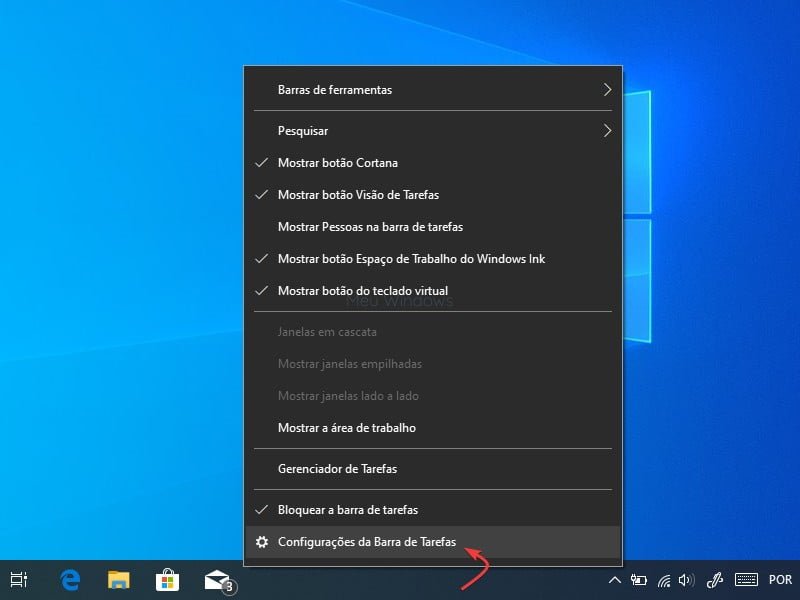
Passo 2: Em Área de notificação, clique no link Ativar ou desativar ícones do sistema.
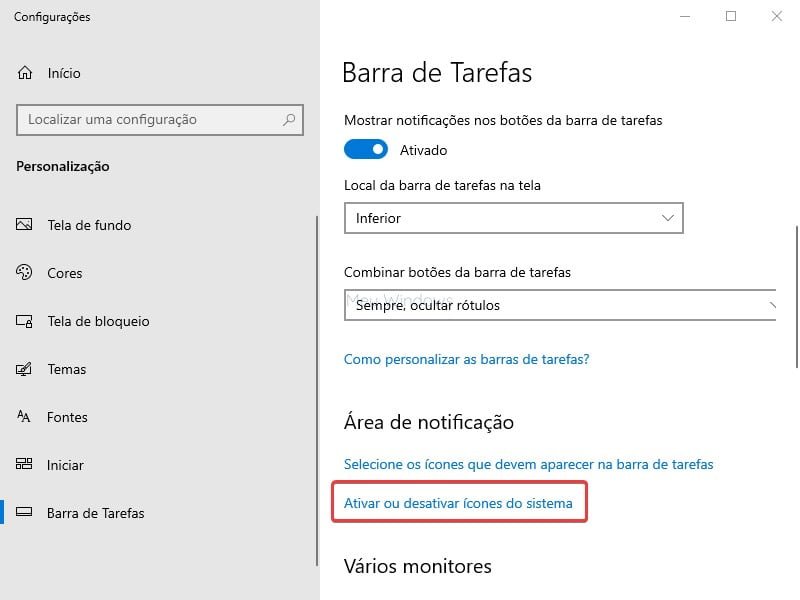
Passo 3: Ative ou desative os ícones do sistema que você precisa mostrar ou ocultar.
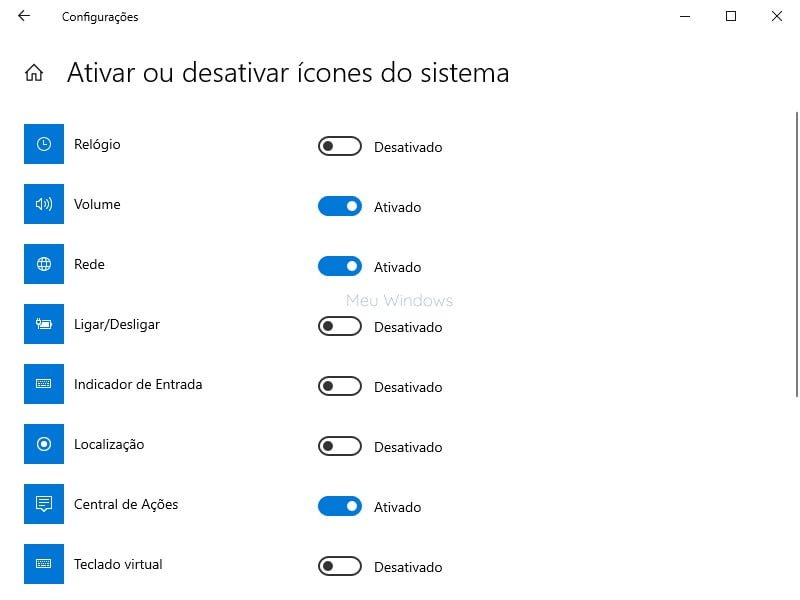
Feito isso, você pode fechar o aplicativo Configurações e observar se os ícones foram ocultos na barra de tarefas. Para mostrar os ícones novamente, basta seguir as mesmas instruções, mas no passo 3, certifique-se de ativar as configurações.





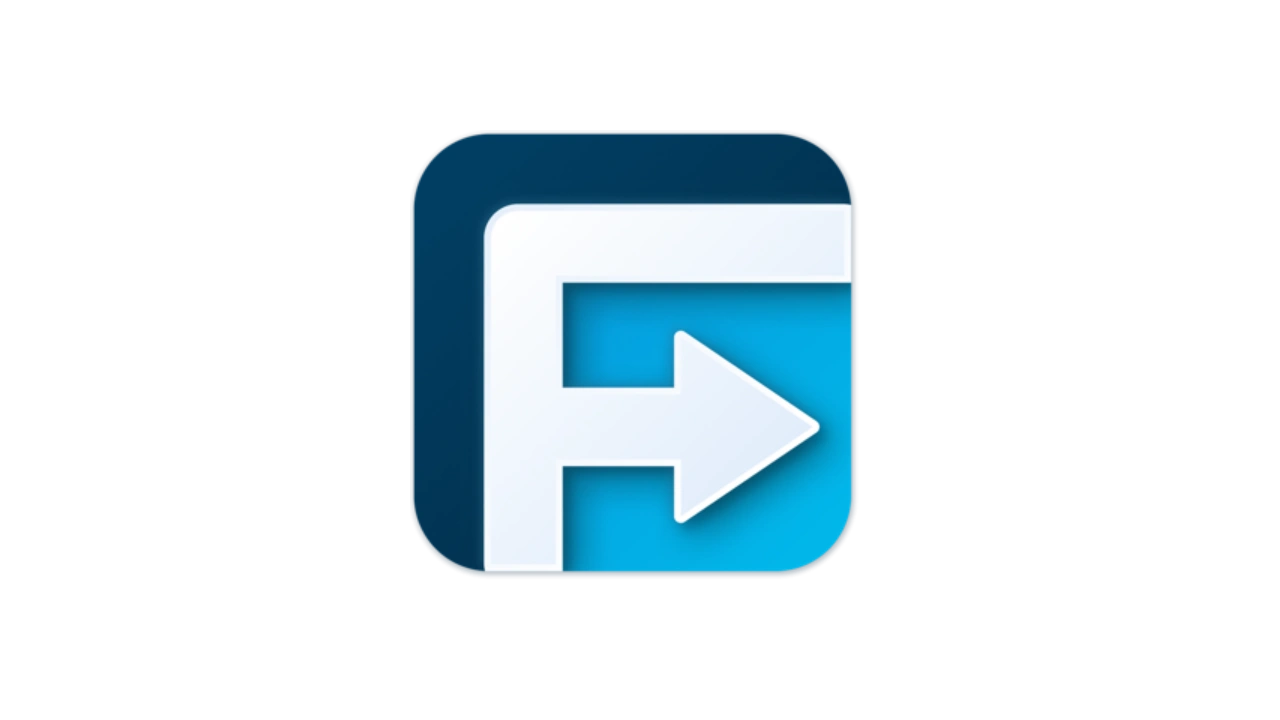


Deu certo. Obrigado mesmo !!!
Que bom, Paulo! Obrigado pelo feedback. 🙂